
Как можем да импортираме отметки от Firefox в друг потребителски акаунт или на друг компютър
Как можем да импортираме отметки от Firefox в друг потребителски акаунт или на друг компютър

Повечето потребители браузъра Firefox au salvate Bookmarkuri in acesta, pe care cel mai probabil doresc sa le pastreze in cazul in care, din diverse motive, trebuie sa reinstaleze sistemul de operare sau daca incep sa foloseasca alt computer. De asemenea, acelasi lucru este valabil si atunci cand un utilizator isi schimba userul creat in Firefox.

Daca si dvs va aflati intr-una dintre situatiile de mai sus, si doriti sa va pastrati bookmark-urile salvate in Firefox, cel mai simplu este sa folositi optiunea de export/import din browser.
- mai intai deschideti browserul Firefox в contul de utilizator pe care aveti bookmarkurile pe care doriti sa le importati.
- dati click pe butonul portocaliu Firefox din coltul stanga-sus al browserului si selectati Отметки > Show All Bookmarks din meniul afisat (sau dati click pe Bookmarks > Show All Bookmarks in Лента на менюто). De asemenea, puteti folosi si combinatia de taste Ctrl+Shift+B.

- in fereastra deschisa, dati click pe Импортиране и архивиране И изберете опцията Експортирайте отметки в HTML…
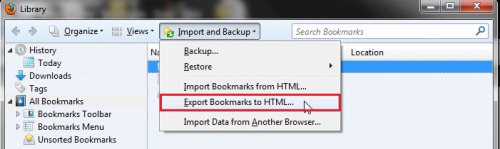
- in cazul in care doriti sa importati bookmarkurile pe alt computer, salvati backup-ul pe un външно устройство за съхранение (de exemplu un USB стик); daca doriti sa importati bookmarkurile in alt user account, salvati backup-ul intr-o locatie la indemana.
- deschideti din nou Firefox, Pe computerul nou или в contul nou de utilizator.
- mergeti din nou la Отметки > Show All Bookmarks и щракнете върху Импортиране и архивиране
- apoi selectati optiunea Import Bookmarks from HTML… и изберете fisierul de backup salvat mai devreme
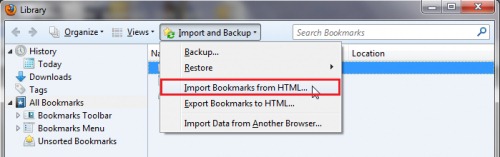
Si gata. Toate bookmarkurile dvs din Firefox au fost importate pe computerul nou sau pe contul nou de utilizator.
Настройки за стелт – How to import Firefox bookmarks to another user account or to another computer
Как можем да импортираме отметки от Firefox в друг потребителски акаунт или на друг компютър
Какво ново
Около Stealth
Страстен по технологиите, с удоволствие пиша за StealthSettings.com от 2006 година. Имам богат опит със системи за операционни: macOS, Windows и Linux, както и с езици за програмиране и платформи за блогове (WordPress) и за онлайн магазини (WooCommerce, Magento, PrestaShop).
Вижте всички публикации от StealthМоже също да се интересувате от...

